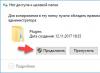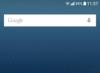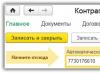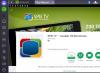Иногда бывает так, что в руки попадается смартфон, который всем хорош, но на нём отсутствуют фирменные приложения Google. И как бы все вокруг не кричали про bloatware, выясняется, что софт от Google - штука приятная, а жить без него не так уж удобно. По крайней мере сильно зарезает положительные впечатления отсутствие магазина приложений Google Play.
Такое часто случается, если вы используете какой-то китайский смартфон, так как Google далеко не всем даёт разрешение на предустановку своего пакета приложений. Либо подобное можно встретить в эмуляторах, яркий пример - неплохая Remix OS, но без Google Play Store не совсем удобная. Или же ещё вариант - кастомная прошивка. Опят же, не все ромоделы включают приложения Google в состав прошивок по умолчанию. Или вновь китайцы, например, MIUIm если вы скачаете не глобальную, а китайскую версию, то там Google Applications точно не найдёте. Кстати, их почти всегда и везде сокращённо называют GApps.
В состав GApps Обязательно входят: Google Play и Google Services. А они уже дадут вам доступ ко всему прочему контенту.
Установка GApps через приложение

Есть достаточно простой способ для установки GApps на ваш смартфон, используя приложение Google Installer. Что-то в духе получения root-прав на Android в один клик. Вам просто нужно будет скачать apk, установить приложение, которое уже подтянет на ваш смартфон сервисы Google. Просто выберете нужное из списка. Скачать New Google Installer можно по ссылке . Или, к примеру, в китайском Маркете "Mi Market".
Установка GApps через рекавери
Второй вариант установки GApps на устройство несколько более сложный, но подойдёт тем, у кого не сработал первый, а такое иногда случается.
Здесь нужно быть внимательным, скачивая GApps именно под ту версию системы, что стоит у вас в аппарате. К примеру, если вы работаете с KitKat 4.4, то и GApps нужно брать именно для KitKat, чтобы избежать проблем. Версию Android можно всегда посмотреть в настройках. Скачать GApps для Android самых разных версий можно . Западные коллеги-прошивальщики заботливо собрали в одном месте GApps для Donut, Eclair, Froyo, Gingerbread, Ice Cream Sandwich, Jelly Bean, KitKat, Lollipop. Выбираем и скачиваем нужное, полученный архив перебрасываем накарту памяти вашего устройства.
Далее вам потребуется кастомное рекавери, которое может устанавливать патчи Android из zip-архивов. Здесь для каждого устройства индивиудально. Скорее всего, вам придётся получить и поставить ClockworkMod Recovery или TWRP или аналогичное.
Перезагрузиться в рекавери на большинстве смартфонов можно зажав кнопку птиания + громкость вниз (или кнопка питания + громкость вверх) на несколько секунд.

Затем потребуется просто выбрать пункт "Install zip from SD Card", указать путь до скаченного ранее файла и подождать несколько секунд, пока патч будет прошит в систему. Перезагружаем устройство, ждём пока обновится кеш. Вуаля, у вас аппарат с Google Apps.
Очень важно не забывать о важности бекапов, если делаете что-то через рекавери. Пусть лучше будет потрачено несколько минут времени дополнительно, но вы быстро сможете оживить свой гаджет, сохранив все данные, нежели потом будете мучиться, вспоминая, что же утеряно, да вдобавок выискивая мануалы по восстановлению.
Если вам интересны новости мира ИТ также сильно, как нам, подписывайтесь на наш Telegram-канал . Там все материалы появляются максимально оперативно. Или, может быть, вам удобнее ? Мы есть даже в .
Понравилась статья?
Или хотя бы оставить довольный комментарий, чтобы мы знали, какие темы наиболее интересны читателям. Кроме того, нас это вдохновляет. Форма комментариев ниже.
Что с ней так? Своё негодование вы можете высказать на [email protected]. Мы постараемся учесть ваше пожелание в будущем, чтобы улучшить качество материалов сайта. А сейчас проведём воспитательную работу с автором.
К сожалению сервисы Google, такие как Google Play Market, не пользуются популярностью в Китае. Поэтому все китайские прошивки Huawei собираются без Google Play и его приходится устанавливать отдельно. К счастью, эта проблема решается довольно легко, путем установки Google Apps через ClockWorkMod Recovery (CWM). Однако на некоторых устройствах Huawei загрузчик заблокирован, поэтому установить CWM не представляется возможным. Но существует способ установки приложений Google вручную. Для этого на смартфоне или планшете должны быть получены права Super User (root).
Инструкция по установке Google Apps без CWM
- Скачать и установить на смартфон файл-менеджер, способный работать с системными папками. Например, Root Explorer или ES Проводник.
- Скачать Google Apps для нужной версии Android OS. GApps для Android 4.1 JB можно скачать по этой ссылке. Для других версий Android — .
- Скопировать архив с GApps на смартфон и распаковать его.
- Скопировать файлы из архива в соответствующие системные папки на внутренней памяти вашего смартфона (папки META-INF, optional и файл install-optional.sh не трогаем, они нужны для автоматчиеской установки Google Apps через CWM). После копирования каждого файла необходимомо сразу же изменить права доступа для данного файла, чтобы в дальнейшем не возникало проблем при работе с данными приложениями. Как это сделать на примере Root Explorer: Долгий тап на файле->Разрешения->Ставим все галочки в столбце чтение и первую галочку в столбце запись (буквой Г). [Разрешения: rw- r— r—]
- Перезагружаем смартфон.
Установка GoogleApps завершена.
Часто, приобретая Андроид-устройство китайских производителей через интернет-магазин, пользователи вместе с новеньким гаджетом получают головную боль в виде отсутствия предустановленного приложения Play Market.
Кто сталкивался с такой ситуацией, наверняка знает, о чём идёт речь. Дело в том, что, как правило, привычными способами установить программу Гугл Плей не получается. И раз вы читаете этот материал, значит, вам повезло, потому что сейчас мы предложим опробованные способы решения этой проблемы.
С помощью программы Total Commander
Чтобы воспользоваться этим способом, нам будет нужен компьютер, USB-кабель (желательно комплектный) и собственно Android-устройство.
Если вы делали попытки установить на смартфоне Google Play и уже рутировали своё устройство, то следующую позицию пропускаем, если же у вас нет ROOT-прав, то к вышеуказанным файлам добавляем apk-файл Framaroot (его можно )
*Примечание: установленный на телефоне Антивирус может «ругаться» на получение прав Суперпользователя, поэтому на время установки Framaroot отключите имеющийся у вас Антивир .
И ещё одно приложение, которое нам понадобится – это Total Commander ().
После предварительной подготовки, выполняем следующие действия:
Скачанные файлы сохраняем на ПК. Затем подключаем Андроид (в данном случае он будет играть роль флешки) к ПК через USB (не забываем активировать отладку по USB, если она требуется для вашей модели гаджета). Извлекаем файлы, местом хранения выбираем дисковый накопитель.
После подключения выскочит окошко — там надо выбрать позицию «открыть папку для просмотра файлов», в неё и переносим нужные файлы. Или создаём на компьютере папку, называем её произвольно (например «progs»), помещаем файлы сначала туда, а в накопитель будем переносить уже папку.
Отключаем кабель, ПК нам больше не нужен.
Следующим шагом отправляемся в пункт «Настройки» на своём устройстве, находим «Безопасность», открываем и в строке «Неизвестные источники» ставим галочку:

Теперь на рабочем столе устройства находим иконку «диспетчер файлов» (может быть просто «диспетчер», «файловый менеджер или как-то похоже), открываем, там видим два пункта: SD-карта (внешняя память — флешка) и «внутренняя память» (сам телефон):

Жмём на эс-ди карту, находим свои файлы (или папку с ними):

Запускаем сначала Framaroot . После установки программы, перезагружаем аппарат.
Дошла очередь до Total Commander – запускаем. После того, как утилита установилась, открываем. Мы увидим, что она состоит из двух панелей, переключающихся свайпом вправо/влево.
Нажав на левой панельке символ sd-карты среди имеющихся файлов, мы увидим те, что были загружены (GoogleServiceFramework , GoogleLoginService , Google_Play ). «Тапаем» поочерёдно на каждый. Теперь перемещаемся в правую панель, чтобы установить папку, в которую перенесём нужные файлы. Для этого входим в «Корень файловой системы », открываем папку «system », а в ней «app », затем свайпом влево возвращаемся к отмеченным файлам и нажимаем на изображение папок в самом низу дисплея слева.
В выпавшем окошке выбираем «копировать», жмём. На появившийся запрос системы на права «суперпользователя», нажимаем «предоставить». На запрос «перемонтировать диск?» «тапаем» на «ОК».
После всей описанной процедуры, нужные папки были перемещены в корень файловой системы. Перезагружаем своё устройство и после его запуска на рабочем столе видим иконку китайского Плей Маркета и нужного нам, который мы и установили. Открываем его и видим запрос на добавление аккаунта, что означает, что с поставленной задачей мы справились на «отлично», создаём учётную запись и пользуемся Google Play в своё удовольствие!

Предлагаем посмотреть видео процесса установки:
С помощью компьютера (программа Wondershare MobileGo for Android)
Ещё одна возможность установить на китайский смартфон Play-Маркет, это отличная программа MobileGo, которая может стать незаменимым инструментом для любого владельца смартфона Андроид.
Суть работы приложения заключается в том, что управлять Android-устройством мы будем через ПК.
Установив программу и выполнив синхронизацию между устройствами с помощью USB-кабеля или беспроводного соединения, можно управлять контактами, sms- и mms-сообщениями, мультимедийным контентом, конвертировать видеофайлы для последующего просмотра на своём мобильном гаджете, делать резервное копирование с последующим восстановлением данных и многое другое.
На скриншоте вы видите основные функции приложения, обозначенные в главном меню (перевод выполнен красным шрифтом):

Программа представляет собой две части – приложение для смартфона и клиентская часть для ПК, скачать их можно с официального сайта MobileGo :

После установки, выбираем тип подключения (USB-кабель или Wi Fi) и следуя инструкции на сайте разработчика (или в диалоговом окне самого приложения) , осуществляем его.
Также нам нужно будет скачать ark-файлы для установки Гугл Плей: GoogleServiceFramework , GoogleLoginService и Google_Play (см. первый способ).
Если в вашем телефоне уже есть ценная информация, то можно подстраховаться, и с помощью кнопки «One Click Backup » сделать бэкап.
После того, как программа установлена и отобразилась на компьютере, просто нажимаем справа в главном окне кнопку «One Click Root» и подтверждаем выбранное действие нажатием кнопки «ок»:

Приступаем к инсталляции. Выбираем место хранения файлов: в левой части панели нажимаем «Files », затем переходим в «Phone », дальше открываем папку «system », а в ней папку «app ». На верхней панели слева нажимаем «app » и выбираем нужные файлы, подтверждаем.

После окончания процесса, отключаемся от компьютера и перезагружаем Андроид.
Народное творчество
Ну и совсем уж экзотический способ от пользователя, который рассказал, что стёр данные Гугл Плей Маркета после чего, перевёл дату на своём смартфоне на год вперёд и после запуска play market нажал кнопку «ОК». Затем дата была переведена обратно, и, о чудо! После перезагрузки всё заработало! Правда, как признаётся сам пользователь, в чём была «фишка», он, на самом деле, не понял.
Как установить Плей Маркет на Андроид? С таким вопросом сталкиваются покупатели недорогих китайских планшетов и смартфонов на Андроиде. Производители этих планшетов стремятся сэкономить на всем, на чем только возможно, для того чтобы предложить максимально низкую цену. В результате на их Андроид устройствах не оказывается Плей Маркета. Также необходимость устанавливать Плей Маркет может возникнуть перед теми пользователями, которые установили не стандартную прошивку на свое устройства. Поскольку во многих прошивках нет встроенного Play Market.
В принципе, Андроид устройство можно использовать и без Play Market. Но, в этом случае пользователь сталкивается с двумя проблемами. Во-первых, все приложения и игры приходится устанавливать вручную, скачивая и загружая APK файлы в память устройства. А во-вторых, при таком способе установки приложений можно забыть об обновлениях. Поэтому если у вас на руках оказался смартфон или планшет без Play Market, то лучше его один раз установить и забыть об этих проблемах. Итак, рассмотрим процесс установки Плей Маркет на Андроид шаг за шагом.
Шаг № 1. Включаем установку приложений из неизвестных источников.
Первое что нам нужно сделать, это включить возможность установки приложений из неизвестных источников. Для этого открываем Настройки Андроид устройства и находим там раздел «Безопасность».
Открываем раздел «Безопасность», находим там функцию «Неизвестные источники» и ставим напротив нее галочку.

Включаем функцию Неизвестные источники
Все, после того как мы включили поддержку неизвестных источников, настройки Андроид устройства можно закрывать.
Шаг № 2. Скачиваем установочный файл с Плей Маркет на Андроид устройство.
Далее нам нужен установочный файл Плей Маркета или так называемый APK-файл. Установочный файл с приложением Плей Маркет можете скачать на любом сайте, которому вы доверяете. Например, этот APK-файл можно скачать .
После того как вы получили нужный вам APK-файл его нужно скопировать в память устройства. Если вы скачивали APK-файл прямо на ваше устройство, то этого делать уже не нужно.
Шаг № 3. Запускаем установочный файл Плей Маркет и завершаем установку.
После того как вы скопировали APK-файл с Плей Маркетом в память устройства, запустите на устройстве любой файловый менеджер. С помощью файлового менеджера откройте этот APK-файл. После этого операционная система Андроид предложит вам установить приложение Плей Маркет.
Нужно отметить, что для того чтобы пользоваться Плей Маркетом вам придется ввести логин и пароль от Google аккаунта. Если у вас еще нет Google аккаунта, то вы можете его зарегистрировать. Это можно сделать прямо на вашем Андроид устройстве или на компьютере.
Альтернативные сторы не столь популярны в России, но являются неотъемлемой частью китайского мобильного рынка, где Google Play заблокирован. Глядя на Андроид, некоторые китайские компании запустили собственные iOS сторы. При этом устанавливать игры и приложения с таких сторов можно и на обычные iPhone (не Jailbreak). Это одна из особенностей, которую было бы неплохо распространить по всему миру, ведь монополия официальных сторов это не есть хорошо. На российском рынке альтернативный стор запустил пока только Яндекс. Но его доля очень маленькая, поэтому его пока сложно назвать конкурентом Google Play. Возможно в будующем ситуация изменится, в первую очередь за счет выхода китайских сторов на другие рынки, так например уже многие слышали про приложение – Mobogenie. Но мы решили разместить более полный список альтернативных приложений, которые существую на сегодняшний день.
Китайские сторы:
Anzhi – известный также как GoAPK. Один и замых популярных сторов в Китае.
Camangi – этот стор популярен среди владельцев телефонов с большим разрешением экрана.
China Mobile Markete – магазин приложений одного из самых крупных мобильных операторов Китая.
MaoPao – один из самых больших кросс-платформенных сторов. Поддерживает iPhone и Android.
360 Market – самый крупный стор от разработчика самого популярного в Китае антивируса 360 Security. В стор загружено более 115,000 приложений.
91 HiAPK – основной стор, который предустанавливается на китайские телефоны. По данным самого стора, его аудитория насчитывает 100 миллионов пользователей.
Xiaomi – стор от очень успешного производителя телефонов. На сегодняшний день пользовательская база составляет уже более 10 млн. человек.
D.cn
GFan – Андроид стор с 12 млн. регистраций, активных пользователей около 1 млн.
Baidu – стор от самой популярной поисковой системы в Китае – Baidu. По сути является лишь агрегатором приложений с других альтернативных магазинов.
Tencent App Gem – стор от одной из самых крупных IT компаний в Китае.
Wandoujia – еще один очень крупны стор для Андроида.
Liqucn – поддерживает как Андроид, так и iOS.
Eoemarket – работает как агригатор самых популярных приложений с других сторов.
91Market – один из самых крупных сторов в Китае.
iiApple - один из самых крупных сторов для iOS.
Глобальные сторы:
1Mobile – один из самых крупных альтернативных сторов, который представлен на глобальном рынке, есть поддержка русского языка. В сторе уже более 500,000 приложений.
Android Pit – глобальный Android стор от немецких разработчиков, который создавался как web-cайт про Android.
Android Tapp – специализируется на качественных платных приложениях.
AppsLib – стор специализирующийся на планшетах.
Codengo – агрегатор альтернативных сторов.
SlideMe – глабальный стор, который предустанавливается на смартфоны.
mobile9 – стор с аудиторией в 40 миллионов пользователей. Согласно информации разработчика, ее основными рынками является Индия и США.
GetJar – крупнейший альтернативный стор в мире.
Opera Store/Handster – крупный, глобальный стор от известного браузера.
9Games – топовый стор от известного разработчика мобильного браузера, компании UC Web.
Сторы от Вендоров:
Amazon Appstore – самый крупный альтернативный стор в США и Европе.
Dell Mobile Application Store – магазин производителя Dell.
LG Smart World – магазин приложений от LG.
Motorola – магазин приложений от Motorola.
Samsung Apps – магазин приложений от Samsung.
Lenovo App Store – магазин приложений от Lenovo.
DoCoMo Market – магазин приложений от японского вендора Docomo.
Tegra Store – стор от компании Nvidia. Предустанавливается на планшеты Tegra.
Локальные сторы:
Yandex.Store – магазин приложений от Yandex.